本教程将介绍如何使用Amazon Lightsail服务的免费套餐轻松搭建属于您的远程桌面。依托于亚马逊云科技全球可用区,您可以在世界各地搭建符合您配置需求的远程桌面。
本教程需要先拥有亚马逊云科技海外账户。现在注册亚马逊云科技账户可以享受多种免费套餐,包括Amazon EC2、Amazon Lightsail等多种热门产品。
亚马逊云科技Amazon EC2拥有超过500个实例,可选择最新的处理器、存储、网络、操作系统和购买模型,以便更好的满足工作负载的需求。Amazon EC2还提供了最广泛的计算、联网(高达400 Gbps)和存储服务选择,并且专门优化了机器学习项目的性价比。
Amazon Lightsail提供虚拟专用服务器(VPS),它是需要在云上构建和托管其应用程序的解决方案的用户开始使用亚马逊云科技产品/服务的最简单方式。虚拟专用服务器(VPS)之所以称为虚拟服务器,是因为其只消耗由第三方提供商管理的服务器底层物理资源的一部分。然而,你有权存取该硬件上的专用资源。
热门服务外,依托于生成式人工智能诞生的亚马逊云科技Amazon CodeWhisperer也值得深入了解。它拥有专属AI编码,可以更快、更安全地构建应用程序,直接在集成式开发环境(IDE)中为开发人员提供实时代码建议。个人开发人员可以免费使用Amazon CodeWhisperer。组织使用Amazon CodeWhisperer按“每位用户每月”支付固定的订阅费,无需预付任何费用。
教程说明
进入开发环境
-
点击右侧按钮“登陆控制台”进入开发环境,如果您还没有账户,请先注册账户。
-
海外区域业务或个人使用,请注册“海外区域账户”。
-
中国区域业务(需企业营业执照认证),请注册“中国区域账户”。
第一步——启动Amazon Lightsail实例
从所有服务中的(Compute)计算下找到Amazon Lightsail,点击打开Amazon Lightsail控制面板。进入Amazon Lightsail欢迎界面之后,单击Create instance(启动实例)来创建和配置Lightsail实例。您也可以在右下角语言选项中选择中文,方便设置。
第二步——配置远程桌面
在弹出的设置界面,自上而下,可以选择:
-
虚拟桌面的IP位置;
-
操作系统平台(这里推荐初学者选择Windows,方便管理,虚拟桌面系统版本没有特殊要求就选择最新版windows即可);
-
配置和付费计划(目前免费试用的配置都可以体验3个月);
选择好以后,点击创建实例。
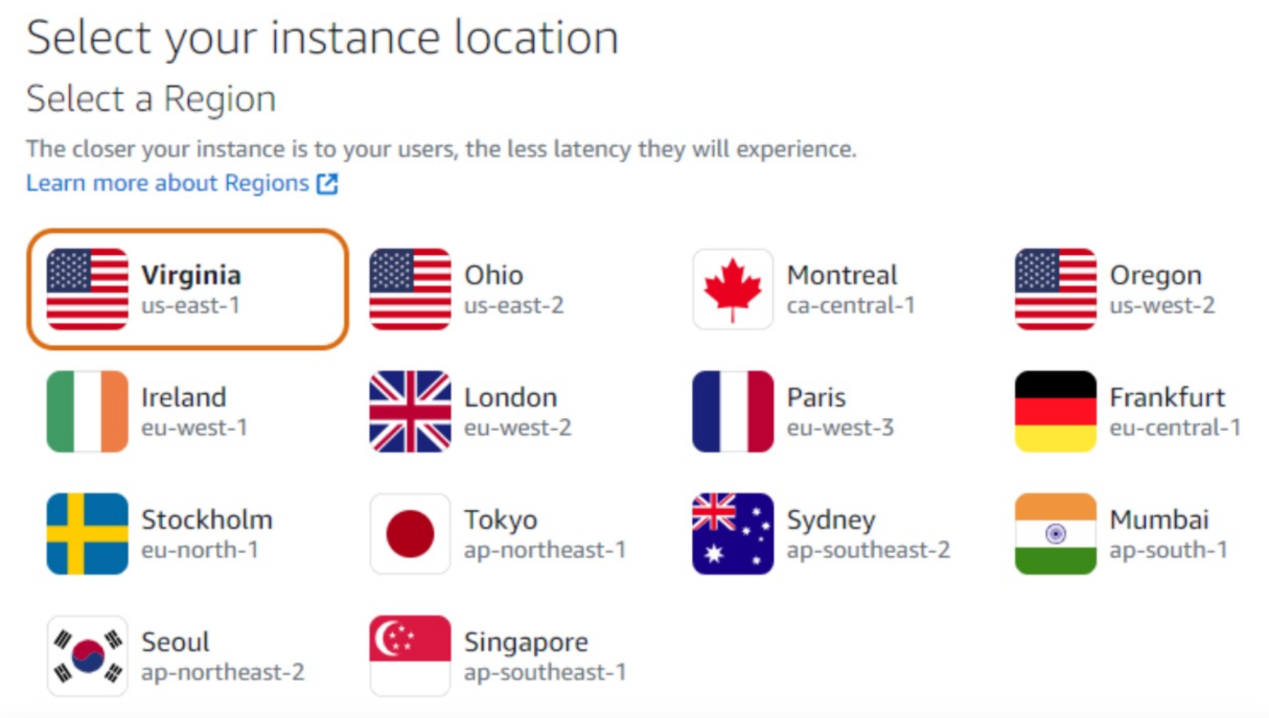
最低$3.5每月的低廉费用:
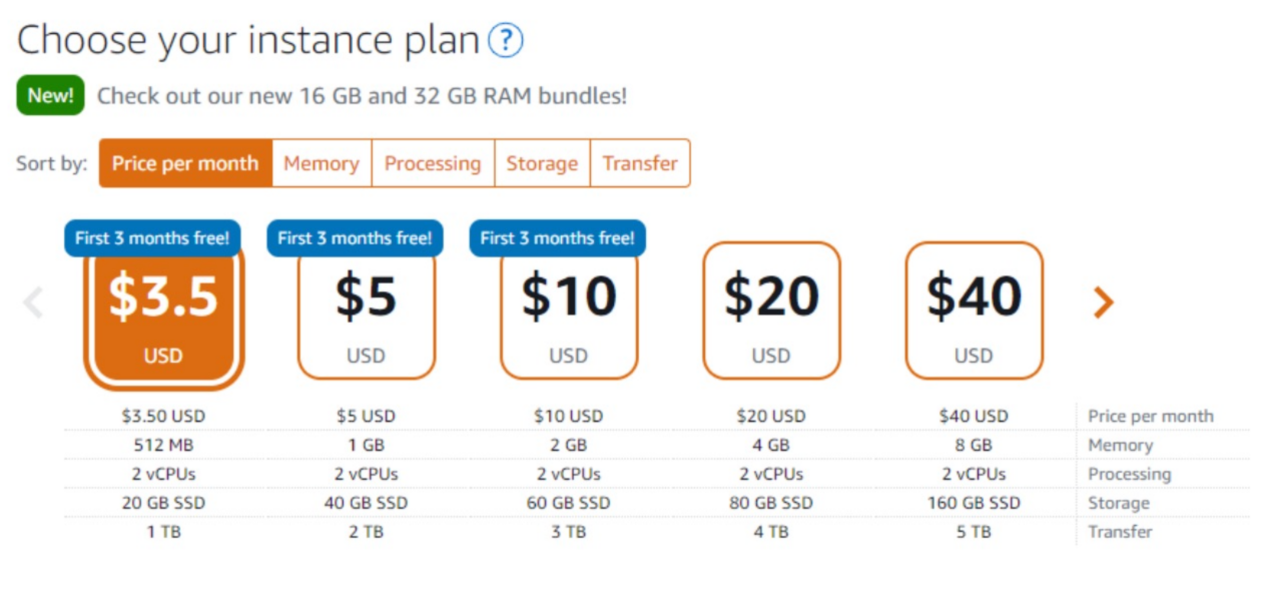
实例状态为“待处理”表示正在为您创建Amazon Lightsail实例。
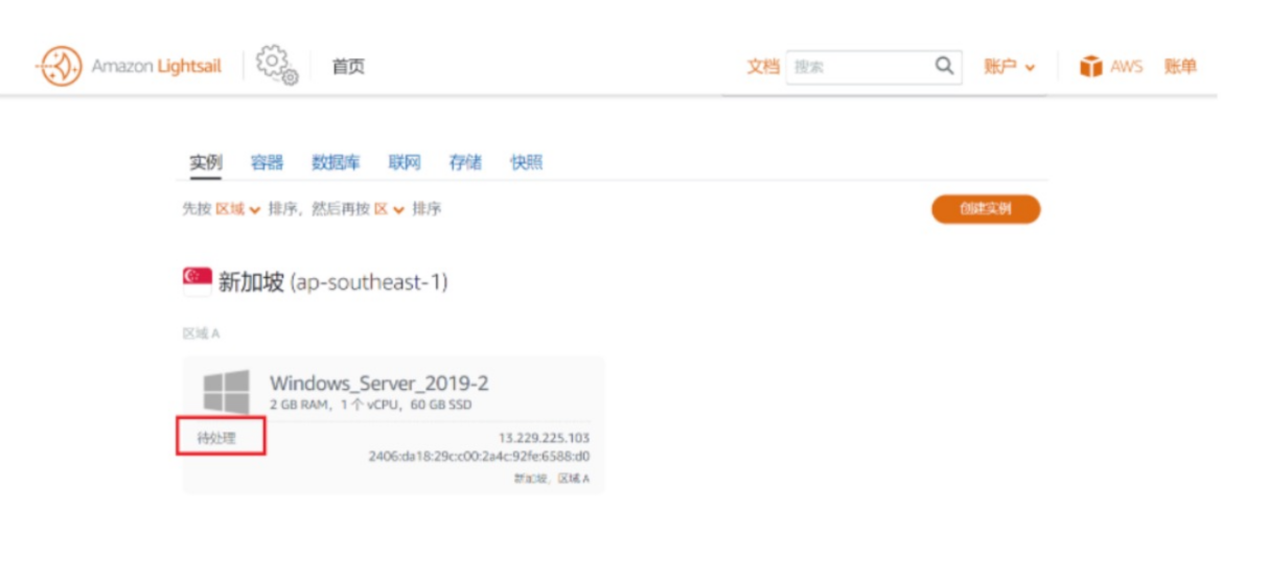
第三步——启动远程桌面
稍等片刻,实例显示“正在运行”则表示已经配置完成。并且右上角会有1个显示器的图标。点击显示器图标后,会弹出虚拟桌面窗口。
第四步——使用远程桌面
可以调用虚拟键盘输入。
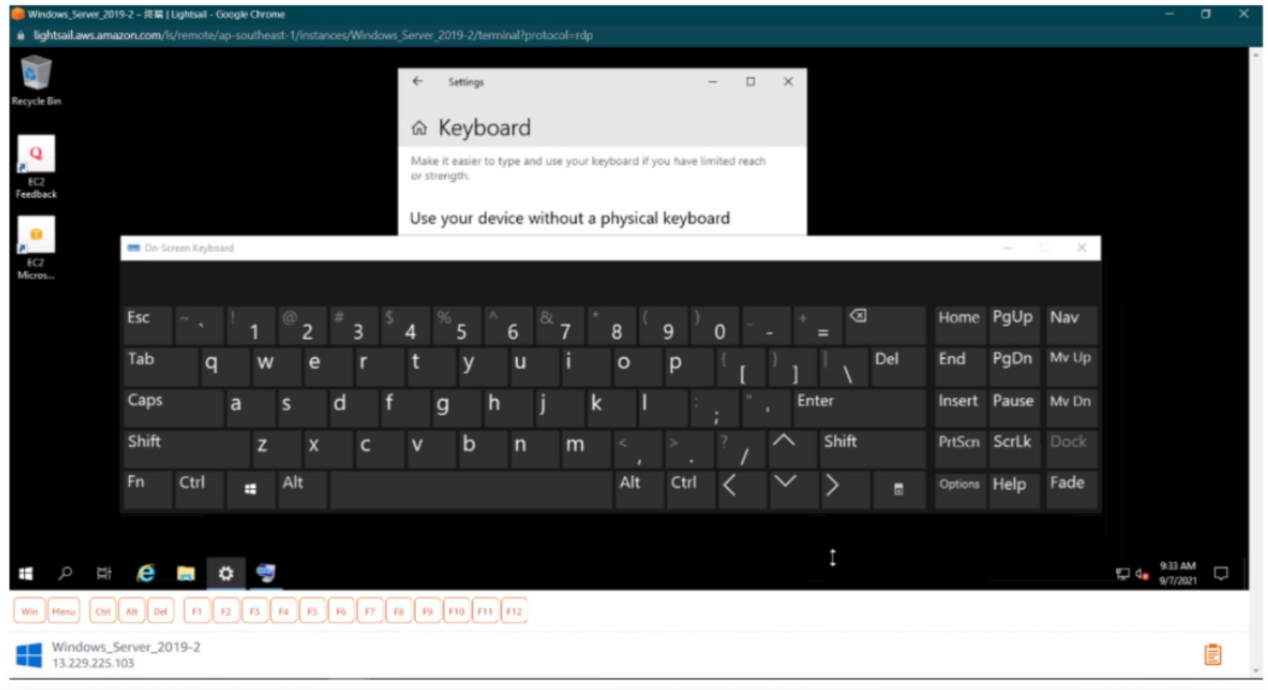
也可以使用右下角的远程剪切板功能输入字符,然后复制并粘贴到远程桌面中。
用虚拟桌面中的浏览器可以查询当前远程桌面的IP地址。
